

Av Adela D. Louie, Senast uppdaterad: August 6, 2019
SMS-app på våra enheter är en av de vanligaste applikationerna som vi använder varje dag. Genom denna applikation kan vi kommunicera med andra människor, såsom vår familj, vänner och till och med människor från vår arbetsplats.
Men vad händer om något händer med din telefon, som att din Android bara tog slut på batteri, eller om du av misstag raderade viktiga meddelanden och du använder en Verizon-telefon? Kommer det att finnas någon möjlighet att få tillbaka dessa meddelanden eller få dem lästa även om din telefon precis dör? Är det möjligt att läsa texter online från Verizon? Allt detta kommer att besvaras i den här artikeln och du kommer att bli förvånad över resultatet.
Del 1: Är det möjligt att läsa onlinetext från Verizon?Del 2: Hur man läser onlinetext från VerizonBonustips: Det perfekta sättet att få tillbaka textmeddelanden på Android-enhetDel 3: Slutsats
Folk läser ocksåHur man återställer raderade textmeddelanden Verizon Cell PhoneHur man får tillbaka raderade textmeddelanden från ZTE-telefonerGuide för att återställa raderade textmeddelanden från Samsung Galaxy Note 8
Svaret på denna fråga är definitivt, Ja! Det här är för att Verizon erbjuder faktiskt en hel del internettjänster för alla sina användare att njuta av. När du väl är registrerad kommer du att kunna få tillgång till Verizons webbplats som kommer med stöd för textmeddelanden. Därifrån kommer du att kunna använda den för att kolla in eventuella textmeddelanden efter att din Android dör eller om du av misstag har raderat dem från din Android-enhet.
Nu, för att du ska kunna läsa textmeddelanden online med Verizon, här är de enkla sakerna som du behövde göra först.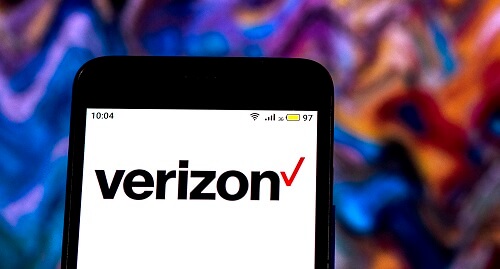
Steg 1: Innan du kan gå vidare och läs dina Verizon-textmeddelanden online kommer du att behöva registrera din egen Verizon-konto. Du kan registrera ditt konto med din Verizon hemsida. Eller så kan du också söka hjälp med deras kundtjänst.
Steg 2: När du väl kunde registrera dig kan du gå vidare och gå in i Användar-ID eller mobilnumret som du har använt för att skapa ditt konto. Sedan efter det, klicka på Logga in knapp.
Steg 3: Efter det, fortsätt och låt din säkerhetsbild verifieras. Och när du är klar är det bara att gå vidare och ange ditt lösenord.
Steg 4: Efter det, gå vidare och klicka på Textstatus alternativ för att du ska kunna kolla in dina textmeddelanden med deras webbgränssnitt.
Att kunna läsa dina textmeddelanden online med Verizon är en så cool funktion. Den här funktionen kan dock bara visa dig textmeddelanden som du har skickat och tagit emot under de senaste 5 dagarna. Och du kommer inte att kunna komma åt dina textmeddelanden som skickas eller tas emot under 5 dagar.
Nu, som vi har sagt tidigare, kan du bara läsa textmeddelanden online med Verizon för de som du har tagit emot och skickat inom 5 dagars intervall. Men i händelse av att du har tappat bort alla dina textmeddelanden på din Android-enhet och du vill få tillbaka dem alla, så finns det en annan lösning för dig.
Du kan faktiskt få tillbaka förlorade eller raderade textmeddelanden från din Android-enhet genom att använda en FoneDog Android Data Recovery-verktyg. Och med det, det bäst rekommenderade verktyget som vi har för dig är FoneDog Android Data Recovery.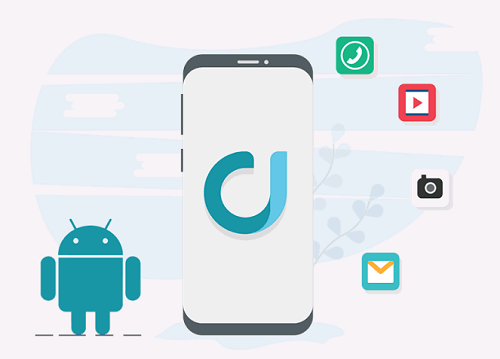
Du måste dock se till att du inte använder för Android-enhet när du har förlorat någon av dina data. Om du använder din telefon efter att dina textmeddelanden raderats kommer de att skrivas över och kommer att leda till att du inte kan återställa dem längre.
Android Data Recovery Tool är känt för att vara det mest effektiva sättet för dig att återställa förlorad data på den Android-enhet du använder. Detta inkluderar dina raderade textmeddelanden, kontakter, samtalsloggar, videor, WhatsApp och till och med dina ljudfiler.
Detta program kommer med ett vänligt gränssnitt som gör det lättare att använda för alla. Dessutom kommer återställningsprocessen att hålla dina data säkra när du gör det på din egen dator. Vilket betyder att ingen kommer att kunna komma åt dina filer förutom dig.
Med hjälp av FoneDog Android Data Recovery-verktyget kan du också selektivt välja all data som du vill återställa från din Android-enhet, vilket fungerar på samma sätt med dina textmeddelanden. Dessutom är FoneDog Android Data Recovery-verktyget perfekt kompatibelt med nästan alla Android-enheter så att du inte behöver oroa dig för några kompatibilitetsproblem.
Och för att du ska veta mer om hur du kan återställa dina textmeddelanden från din Android-enhet, här är en enkel och snabb metod som du kan följa.
Först är att du kommer att behöva skaffa FoneDog Android Data Recovery Toolkit från vår hemsida som finns på fonedog.com och ha programmet installerat på din PC. Detta program kan användas både med en Mac eller en Windows-dator.
Gratis nedladdning Gratis nedladdning
När du har slutfört nedladdningsprocessen av FoneDog Android Data Recovery Tool på din PC kan du öppna den på din dator. När FoneDog Android Data Recovery Tool har startat på din dator, fortsätt och anslut din Android-enhet till din dator med hjälp av USB-kabel.
När du väl har anslutit din Android-enhet till din dator måste du också göra det Aktivera USB-felsökning. På så sätt kommer FoneDog Android Data Recovery Tool att kunna upptäcka din Android-enhet helt. Och för att du ska kunna aktivera USB-felsökning på din enhet, fortsätt och följ stegen nedan för att aktivera USB-felsökning.
o Sätt igång Inställningar på din Android-enhet.
o Inuti Inställningar, gå vidare och tryck på Om telefonen.
o Gå sedan vidare och tryck på Bygga nummer många gånger tills du ser ett meddelande som säger "Du är under utvecklarläge".
o När du har fått det meddelandet, gå vidare och tryck på Inställningar en gång till.
o Tryck sedan på utvecklare Alternativ.
o Därefter väljer du på USB Debugging
o Gå vidare och tryck på Inställningar på din Android-enhet.
o Tryck sedan på utvecklare Alternativ
o Efter det, gå vidare och tryck på USB Debugging.
o Sätt igång Inställningar på din Android-enhet.
o Tryck sedan på Tillämpningar alternativ.
o Nästa är gå vidare och tryck på Utveckling.
o Och slutligen, gå vidare och välj USB Debugging.
Här behöver du inte oroa dig för att aktivera USB-felsökning eftersom detta bara låter din Android-enhet upptäckas av din dator med din USB-kabel. Och när du är klar med att aktivera USB-felsökning på din Android-enhet är det bara att gå vidare och trycka på knappen "OK" på skärmen.
Efter att ha aktiverat USB-felsökning på din Andriod-enhet, sedan FoneDog Android Data Recovery Tool kommer nu att kunna upptäcka det helt. Programmet kommer sedan att visa dig en lista över filtyper som det kan stödja för återställningsprocessen.
Från den listan över filtyper, gå bara vidare och välj Meddelanden. Och efter det, gå vidare och klicka på Nästa knapp. Detta kommer sedan att starta en skanningsprocess som utförs på din Android-enhet.
När FoneDog Android Data Recovery-verktyget är gjort med att skanna din Android-enhet efter dina meddelanden, kan du gå vidare och ta en titt på det skannade resultatet.
Därifrån kan du gå vidare och klicka på varje textmeddelande som återställdes som visas på din skärm så att du kan förhandsgranska det. Sedan kan du gå vidare och markera alla textmeddelanden som du vill återställa.
När du är klar med att välja alla textmeddelanden som du vill få tillbaka på din Android-enhet, kan du nu gå vidare och klicka på Recover knapp. Återställningsprocessen kommer sedan att starta så allt du behöver göra nu är att vänta tills processen är klar.
Alla textmeddelanden som återställs kommer sedan att sparas i en mapp på din dator.
Så om du skulle vilja läsa dina textmeddelanden online med Verizon, kan du helt enkelt gå till deras webbplats och logga in på ditt konto med dem. Men som nämnt kommer detta bara att visa dig de textmeddelanden som du har skickat och tagit emot under de senaste 5 dagarna.
Men om det du vill är att återställa alla förlorade textmeddelanden på din Android-enhet, kan du välja att använda FoneDog Android Data Recovery-verktyget. Detta verktyg kommer säkert att återställa dina förlorade textmeddelanden och vissa andra data som anses vara viktiga på din Android-enhet.
Lämna en kommentar
Kommentar
Android Toolkit
Återställ raderade filer från din Android-telefon och surfplatta.
Gratis nedladdning Gratis nedladdningHeta artiklar
/
INTRESSANTTRÅKIG
/
ENKELSVÅR
Tack! Här är dina val:
Utmärkt
Betyg: 0 / 5 (baserat på 0 betyg)